Как почистить шлейф принтера
При постоянной рабочей загрузке устройств печати не редко случаются неполадки с печатающими головками. Это происходит, когда при распечатке документов на бумаге остаются полосы или пробелы. В основном, такой проблемой страдают струйные принтеры производства известных фирм Epson, HP и Canon.
Загрязнения и способы их устранения
Даже при нормальных условиях эксплуатации печатной аппаратуры нельзя быть уверенным в том, что все элементы будут идеально работать. Если использование расходных материалов не удается правильно контролировать, зачастую, происходят неожиданные сбои в работе оборудования. Можно назвать несколько вариантов событий, при которых подвергаются влиянию самые чувствительные рабочие узлы принтера, а именно головка. Засорение дюз происходит, когда:
- подсохли чернила внутри головки;
- забились каналы подачи краски;
- повысился уровень подачи чернил в картридж;
- разгерметизировалась система подачи чернил.
Для решения проблем с забитой головкой создатели печатной техники включили в систему контроля за ее работой специальную утилиту. В большинстве случаев она помогает избавиться от проблем дефектов печати.
Этапы проведения прочистки принтера фирмы Epson
Существует два способа прочистки печатающей головки: аппаратный и ручной. В первом случае нужно поступать следующим образом:
через меню «Пуск» откройте окно «Устройства и принтеры»;

выберите подключенный принтер с данной проблемой и откройте, нажав на него правой кнопкой, контекстное меню «Настройки печати»;

во вкладке «Сервис» найдите функцию «Прочистка печатающей головки» и выполните ее.

Возможно, придется провести эту процедуру несколько раз, чтобы чернила под рабочим давлением пробили дюзы головки. Для проверки качества печати воспользуйтесь распечаткой тестовой страницы, которую устройство автоматически предложит сделать после каждой чистки.
Восстановление работы устройств Canon и HP
Совершенно такие же действия нужно провести для прочистки головок в устройствах печати фирмы Canon.
В драйверах струйных принтеров НР есть система программного контроля, которая связана с Центром решения проблем НР. В него можно войти через меню принтера «Параметры», где найдете «Панель инструментов принтера». Вкладка «Очистка» поможет вам провести программную чистку печатающей головки аналогично вышеприведенной процедуре.

Вы можете написать сейчас и зарегистрироваться позже. Если у вас есть аккаунт, авторизуйтесь, чтобы опубликовать от имени своего аккаунта.
Примечание: Ваш пост будет проверен модератором, прежде чем станет видимым.
Последние посетители 0 пользователей онлайн

Кто ж их все посчитает-то. Даже "победители" и то, наверняка сбились со счёта, если вообще считают свои, практически ежедневные, "достижения". Но ясно, что с ростом инфляции, заболеваемости, нищеты, безработицы и улётом рубля в жопу, количество отечественных изобретений и др. чудо-пи_дастостей, уникальных разработок и открытий будет возрастать в геометрической прогрессии. ЗЫ: Опыт прошлого подсказывает.. когда начинается резкий рост отечественных изобретений и разработок, особенно в области обороны и здравоохранения. нужно успеть запастись гречневой крупой и тушёнкой.

Интересно,даже заводские усилки делают со стрелками на жк дисплеях как вариант отображения.Плата управления с жк -альтернатива механике+без заморочек с балансировкой+можно прикрутить полное управление /селектор/пульт/дежурка/ и даже защиту настроить программно. На видео сильно мельтешит,нужно как-то регулировать в режимах скорость.. Делают киты с выходом вга , я что-то не понял,платку к любому монитору можно подключить.

Ну вот. наконец-то. Можно считать, что ковид побеждён. И всё опять, благодаря отечественным разработкам, которых ни у кого нету. Примерно так же, как и с новыми вооружениями. Короче. Вадим Макаров изобретёл офигенную молекулу, побеждающую ковид. Она присоединяется к клетке, в которой находится её хозяин, прикрепляясь к гетеросифозному глюкану. Молекула называется ПЕДРСТР. или что-то в этом роде. В общем. еще немного и заживём. Где-то ближе к весне, наверное.
Рубрики
НАШ КАНАЛ YOUTUBE
Последнее видео на канале Главная » Ремонт Canon » Как зачистить электрический шлейф во время ремонта принтера.Как зачистить электрический шлейф во время ремонта принтера.
Не один раз сталкивался когда ломаются плоские электрические шлейфы, которые стоят в подвижных узлах различной электро-техники, в том числе и в принтерах.
На примере сломанного шлейфа дисплея МФУ Canon Pixma MP520 расскажу как достаточно просто изготовить такой же шлейф.

1. Первое и наверно самое сложное, для изготовления такого же шлейфа, это найти из чего его изготовить. В данном случае нам необходимо найти или купить кусок шлейфа с одинаковым шагом проводников и не обязательно одинаковым их количеством. Я нашел подобный шлейф в старом принтере Canon IP5200, который соединяет приемник печатающей головки с основной платой принтера:

2. Так как в найденном мной шлейфе количество проводников больше чем в оригинальном шлейфе, нам необходимо обрезать лишние, иначе шлейф не влезет в разъем. Определеяем количество лишних проводников и отрезаем их:

Я отрезал с помощью канцелярского ножа и вместо линейки использовал полотно от ножовки по металлу, инструмент выбирайте на свое усмотрение, я использовал то, что у меня было под рукой:)

3. Определяем длину будущего шлейфа, он может быть немного больше длиной оригинального шлейфа, но не как не короче:

4. Теперь нам необходимо зачистить от изоляции участок шлейфа, где будем зачищать намечаем:
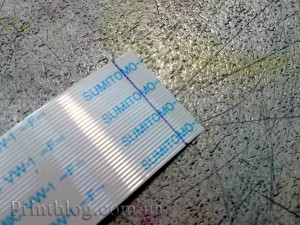
Я зачищал с помощь канцелярского ножа с новым и острым лезвием, перед работой над заготовкой советую по-тренироваться на не нужном куске шлейфа. Вот что получилось у меня:


5. Приклеиваем уплотнительные пластины на концы изготавливаемого нами шлейфа, которые отдираем с оригинального шлейфа или вырезаем необходимые кусочки с пластиковой бутылки:

Я приклеиваю с помощью тонкого двухстороннего скотча:

Если все описанные выше шаги вы делали не спеша и аккуратно, то у вас должен получиться шлейф не хуже оригинального.
Я заменил старый-сломанный шлейф на дисплее МФУ, дисплей отлично заработал, клиент остался доволен, а я выполнил работу в краткие сроки и при минимальных затратах.
Все выше написанное написано из личной практики и опробовано не один раз.
Добрый день! В наш сервис часто попадают принтеры HP Ink Tank с одинаковой проблемой - воздухом в СНПЧ. Это приводит к полосам на изображении, пропаданию цвета, замешиванию.
Воздух не только причина дефектов, он опасен для печатающих головок. HP использует термоструйную технологию, которая подразумевает нагрев чернил до температуры кипения. Воздух, попадая в печатающую головку также нагревается и может её спалить.
Увидеть пузырьки воздуха можно в шлейфе.

1. Выключаем принтер кнопкой и отключаем его от сети.
2. Открываем переднюю крышку принтера и выдвигаем каретку в положение замены. Вынимаем головки.

3. Открываем первую чернильную емкость.

4. Затем мы берем шприц с силиконовой насадкой (например кусочком шлейфа) и подсоединяем его в место крепления печатающей головки. Важно плотно прижать силиконовую трубку и обязательно надавить!

5. Вытягиваем воздух шприцем.

6. Чернила при этом начинают двигаться по шлейфу. Когда он заполнится, пережимаем трубку шлейфа, который прокачали, и держим, чтобы не допустить оттока чернил. Это возможно пока крышка каретки разблокирована и не установлены головки.
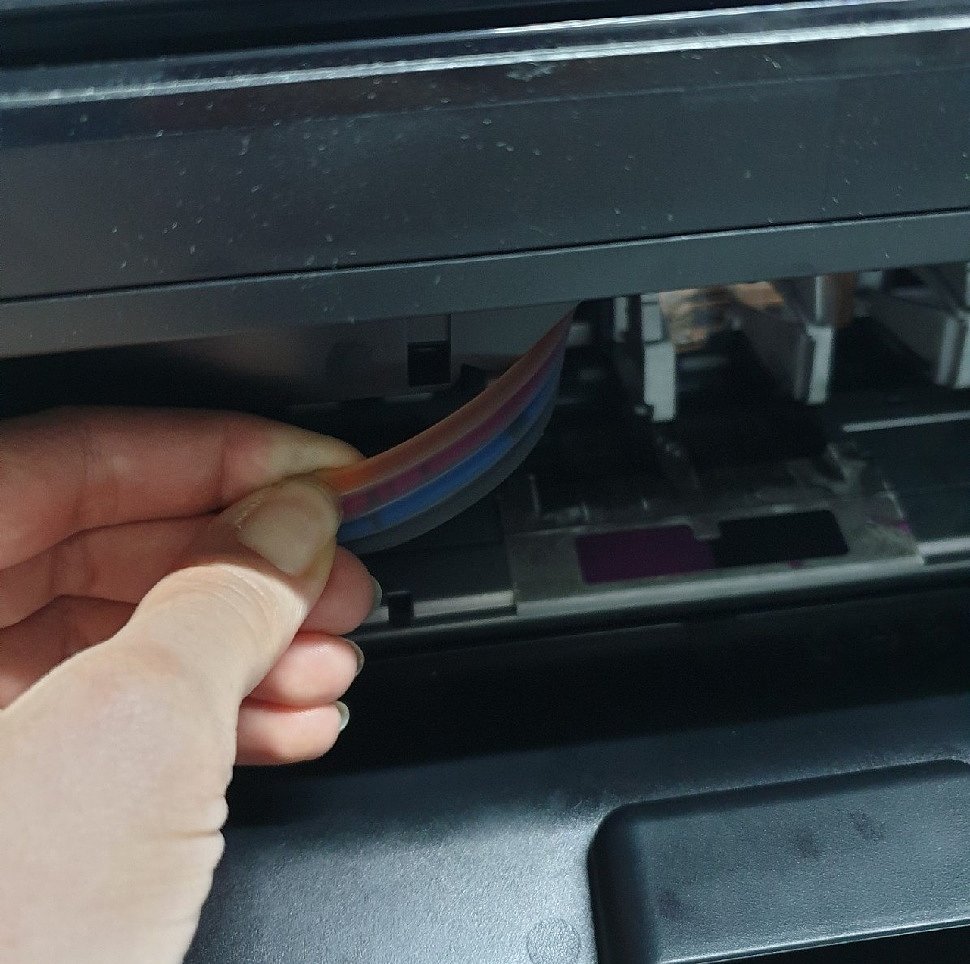
7. Закрываем емкость-донор.
8. Повторяем пункты 3-7 для всех цветов. Все это время мы держим полные шлейфы пережатыми. Когда вы заполнили второй цвет, нужно держать пережатыми две трубки, третий - уже три, четыре - все одновременно.
9. Устанавливаем головки на место. Опускаем крышку каретки, отпускаем трубки СНПЧ.
Читайте также:


